Команда "Меню" - "Правка" - "Специальная вставка" (либо через контекстное меню, вызываемой правой кнопкой мыши) позволяет расширить возможности обычного копирования.
Рассмотрим несколько примеров.
Чтобы заменить формулы в ячейках на конечные значения, выделяем необходимый диапазон, копируем его, выделяем куда нужно скопировать значения, запускаем "Меню" - "Правка" - "Специальная вставка", отмечаем пункт "значения" и щелкаем ОК.
Чтобы скопировать формулы и вставить их, при этом не изменив формат конечных ячеек, используем пункт "формулы".
Часто бывает, что таблица содержит числовые значения, сохраненные в виде текста.
Чтобы исправить это, выделяем пустую ячейку, щелкаем скопировать, затем выделяем диапазон, который нужно преобразовать в числа, запускаем "Специальную вставку", выбираем операцию "сложить" и щелкаем ОК.
Вообще, можно каждое значение выделенного диапазона изменить в соответствии с выбранным пунктом "операция". Пусть нам нужно каждое значение диапазона уменьшить в 100 раз. Пишем в пустой ячейке 100, копируем ее, выделяем диапазон, который нужно изменить, запускаем "Специальную вставку", выбираем "операцию" "разделить" и щелкаем ОК.
Чтобы операция производилась только над непустыми ячейками дополнительно можно поставить галочку "пропускать пустые ячейки".
Если необходимо транспонировать таблицу, т.е. поменять строки и столбцы местами, делаем следующее. Копируем исходную таблицу, выбираем куда вставить конечные данные, запускаем "Специальную вставку", отмечаем галочкой "транспонировать" и щелкаем ОК.
Получаем в итоге
Еще об одном применении "Специальной вставки" написано в заметке "Связать ячейки".
Рассмотрим несколько примеров.
Чтобы заменить формулы в ячейках на конечные значения, выделяем необходимый диапазон, копируем его, выделяем куда нужно скопировать значения, запускаем "Меню" - "Правка" - "Специальная вставка", отмечаем пункт "значения" и щелкаем ОК.
Чтобы скопировать формулы и вставить их, при этом не изменив формат конечных ячеек, используем пункт "формулы".
Часто бывает, что таблица содержит числовые значения, сохраненные в виде текста.
Чтобы исправить это, выделяем пустую ячейку, щелкаем скопировать, затем выделяем диапазон, который нужно преобразовать в числа, запускаем "Специальную вставку", выбираем операцию "сложить" и щелкаем ОК.
Вообще, можно каждое значение выделенного диапазона изменить в соответствии с выбранным пунктом "операция". Пусть нам нужно каждое значение диапазона уменьшить в 100 раз. Пишем в пустой ячейке 100, копируем ее, выделяем диапазон, который нужно изменить, запускаем "Специальную вставку", выбираем "операцию" "разделить" и щелкаем ОК.
Чтобы операция производилась только над непустыми ячейками дополнительно можно поставить галочку "пропускать пустые ячейки".
Если необходимо транспонировать таблицу, т.е. поменять строки и столбцы местами, делаем следующее. Копируем исходную таблицу, выбираем куда вставить конечные данные, запускаем "Специальную вставку", отмечаем галочкой "транспонировать" и щелкаем ОК.
Получаем в итоге
Еще об одном применении "Специальной вставки" написано в заметке "Связать ячейки".




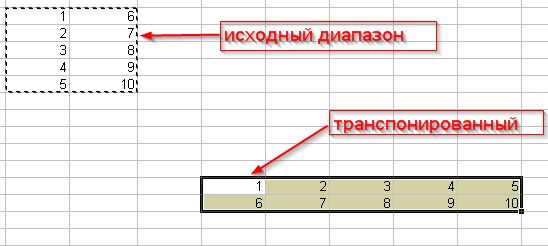
Комментариев нет:
Отправить комментарий